ネームスペースの作成、削除、編集を行うことができます。
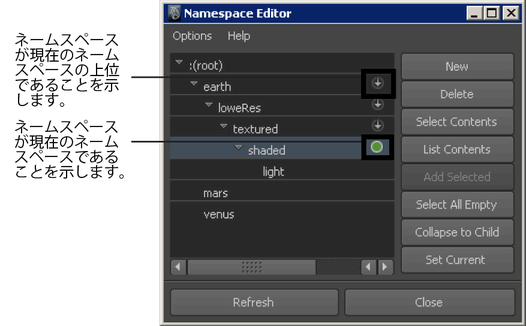
ネームスペース エディタ(Namespace Editor)は、シーン内のすべての現在のネームスペース(ネストされているネームスペースも含む)を表示します。ルート ネームスペースは「:(root)」で示されます。
概要
| 目的 | 手順 |
|---|---|
| 新規ネームスペースを作成する | 新規(New)をクリックします。現在選択されているネームスペースが、新規ネームスペースで拡張されます。ネームスペースを作成するを参照してください。 |
| 既存のネームスペースの名前を変更する | ネームスペースをダブルクリックします。ネームスペースの名前変更(Rename Namespace)ウィンドウで新しい名前を入力し、OK をクリックします。 ターゲット ネームスペースとその下位のネームスペースに新しいネームスペース名が適用されます。 |
| ネームスペースを削除する | ネームスペースを選択し、削除(Delete)をクリックします。 子のネームスペースが関連付けられたネームスペースは削除できません。ネームスペースを除去するを参照してください。 |
| ネームスペースに含まれているシーン オブジェクトを選択する | ネームスペースを選択し、内容の選択(Select Contents)をクリックします。 |
| ネームスペースに含まれているシーン オブジェクトをリスト表示する | ネームスペースを選択し、内容をリスト表示(List Contents)をクリックします。 ネームスペース内容のビューア(Namespace Contents Viewer)が表示され、ネームスペースの内容がリスト表示されます。内容のリストはスクリプト エディタ(Script Editor)にも表示されます。 |
| 選択したシーン オブジェクトをネームスペースに追加する | シーン内で追加するオブジェクトを選択します。ネームスペース エディタ(Namespace Editor)でオブジェクトを追加するネームスペースを選択して、選択項目の追加(Add Selected)をクリックします。 |
| 未使用のネームスペースを見つける | すべての空を選択(Select All Empty)をクリックします。ネームスペース エディタ(Namespace Editor)で、未使用のネームスペースがすべて選択されます。 |
| 空のペアレント ネームスペースを除去する | 子ネームスペースを選択して、子にコラプス(Collapse to Child)をクリックします。選択した子ネームスペースの空のペアレント ネームスペースが、ネームスペース階層から除去されます。 |
| 現在のネームスペースを設定する | 現在のネームスペースとして設定するネームスペースを選択して、現在に設定(Set Current)をクリックします。 アイコンは、現在設定されているネームスペースを示します。 アイコンは、現在設定されているネームスペースを示します。 |
| 相対ネームスペース(Relative Namespaces)モードを設定して、現在のネームスペースに相対するネームスペースを参照できるようにする | オプション(Options) > 相対ネームスペース(Relative Namespaces)を選択します。 相対ネームスペース モードに設定するを参照してください。 |